Как да настроите маршрутизатор TP-Link TL-MR3220: инструкции стъпка по стъпка
Статията разглежда конфигурацията на много известни маршрутизатори TP-Link TL-MR3220. Това устройство поддържа 3G и 4G модеми. Има WAN-конектор. Възможно е да се разпространява обичайната интернет кабелна връзка чрез безжична точка за достъп.
Кратко описание
Маршрутизаторът Link TL-MR3220 е изцяло съобразен с цената му. Дизайнът не е стандартен за устройствата TP-Link. Сред "свързаните" съперници той е известен с работата си с 3G и 4G рутери, както беше споменато по-горе. Освен това, устройството работи на фърмуера, който ви позволява да общувате с много рутери. Тя може да работи и с голям брой оператори от Руската федерация и Украйна.

В мрежата можете да намерите голям брой коментари, че устройството е доста горещо и се нарича още "нагревател". За разлика от тях има много обратни връзки - устройството почти не се нагрява, като дава сигнал на два компютъра, модемът е студен. Много е вероятно този проблем да е налице за тези, които използват рутер от версия 1. В по-късните версии не се наблюдава. В допълнение, фърмуерът е оптимизиран, така че проблемът може да се счита за решен.
Пълен комплект
Кутия TL-MR3220 като всички собственици без изключение. Тя е красива, изработена в минималистични нотки. В него можете да намерите захранващ кабел, кабел за свързване на интернет, антена. Има документация и диск. На него само инструкцията за използване на рутер, капитанът на настройките не присъства.

Външен вид и ергономичност
На предната и горната част можете да видите индикаторите. Там могат да се намерят портове и конектори. За какво говорим? Има конектор за захранващия кабел, LAN и WAN-портове (4 и 1 бр. Съответно). Има бутони за включване / изключване, нулиране на настройките. Ако щракнете върху последния само веднъж, функцията WPS се активира. За да нулирате фърмуера на TL-MR3220 до фабричните настройки, трябва да задържите бутона за 10 секунди. 
Отдясно можете да видите USB порта, необходимо е да се свържете с рутера. Между другото, той се използва само за модеми. Ако има нужда от свързване на флаш дискове и други носители, ще трябва да изтеглите фърмуера от ресурс на трета страна. До порта можете да видите ключа за включване / изключване на безжичната точка за достъп. Тя е прекалено много вдлъбнатина в тялото, което не е много удобно. За да кликнете върху него, трябва да използвате някакво остро устройство.
Надстройка на фърмуера
Преди да започнете да променяте настройките на TP-Link TL-MR3220, трябва да актуализирате фърмуера, особено ако в бъдеще рутерът ще се използва чрез 3G модем. Съответно, първо трябва да изтеглите фърмуера от официалния сайт на компанията. Преди това трябва да разберете версията - 1 или 2. Намерете правилната информация на дъното на устройството. В зависимост от версията, трябва да изтеглите фърмуера, в противен случай това може да доведе до проблеми с работата на маршрутизатора. Не забравяйте да отидете на сайта, трябва да изтеглите най-новия софтуер. До всеки файл за изтегляне е датата. Тогава просто трябва да изчакате изтеглянето и да разопаковате архива.
Трябва да подготвите TL-MR3220 рутер. Настройки - ето къде трябва да отидете. За тези, които не знаят как да го направят, обясняваме, че е необходимо да регистрирате 192.168.0.1 в браузъра. Ще се появи диалогов прозорец в който трябва да въведете данни. Те са едни и същи: admin. Веднага след успешно влизане, контролният панел ще се отвори.

След това трябва да отидете на "System Tools" - "Firmware Update". Собственикът трябва да натисне бутона „Преглед“ и да избере желания файл със софтуера. След това трябва да натиснете "Update". Фърмуерът ще се зареди, рутерът автоматично ще се рестартира. Ще се отвори прозорец, в който трябва да посочите всички необходими настройки. Тя не може да се затвори, и веднага започват да определят данните. Потребителите, които извършват тази стъпка за първи път, трябва да разберат, че рутерът TL-MR3220 е свързан само чрез мрежов проводник, в противен случай е невъзможно да се актуализира. В същото време изключете безжичната точка за достъп. По време на надстройката не изключвайте устройството от мрежата и изключвайте компютъра.
Малко за настройките на модема 3G-4G
Най-често собствениците имат въпрос как да създадат интернет разпространение, което ще премине през USB-свързан маршрутизатор. Повечето потребители купуват това устройство с очакванията за работа с 3G-4G. Можете да свържете модема към маршрутизатора TL-MR3220 веднага. Използвайте по-добра дължина на кабела 1,5-2 метра. Можете да използвате удължителен кабел, ако не усложнява използването на рутера. Връзката не се влошава.
Настройка на мрежата
Трябва да отидете на контролния панел, раздел "Мрежа". Ще има меню "Интернет достъп". Трябва да изберете един от режимите на маршрутизатора. Има четирима от тях. За да работите с 3G-4G, трябва да изберете подходящата опция. Има два от тях: “Само 3G-4G” (препоръчва се) и “Предпочитан 3G / 4G”. Последното е полезно, ако в повечето случаи интернет ще се използва от модем, но в някои непредвидени ситуации ще трябва да прибягвате до работа с кабелна връзка. Трябва да изберете опция и да кликнете върху бутона "Запази".
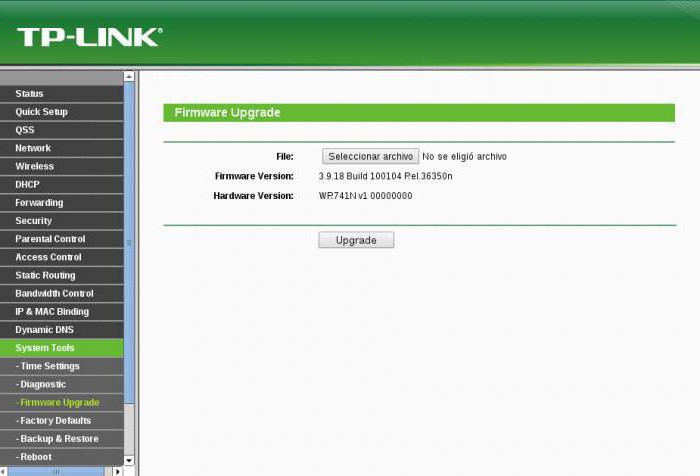
След това трябва да отидете в раздела "Мрежи" в менюто 3G-4G. Ако устройството вече е свързано, статусът ще бъде активен близо до фразата „USB модем“. Като правило, моделът на устройството е написан на същото място (може да е, че фърмуерът няма да може да го определи). В позицията "Местоположение" трябва да изберете вашата страна, точно под - доставчика. В "Connection Mode" трябва да се избере и начинът на работа с интернет. Всички останали настройки трябва да бъдат оставени непроменени и кликнете върху „Запазване“. Често връзката се появява автоматично. Ако това не се случи, трябва да кликнете върху "Свързване". Това ще актуализира състоянието на работата.
Настройки на доставчика
Разделът "Разширени настройки" ще бъде необходим за тези, които трябва да направят определени настройки за работа с интернет от един или друг доставчик. Тук можете да промените MTU. Тук е менюто "Набиране". Възможно е да се посочи номерът, паролата, данните за вход и някои други данни за свързване. Ако човек работи с услугите на Интертелеком, тогава той ще трябва да смени MTU. Ако са направени някакви настройки, не забравяйте бутона "Запиши".
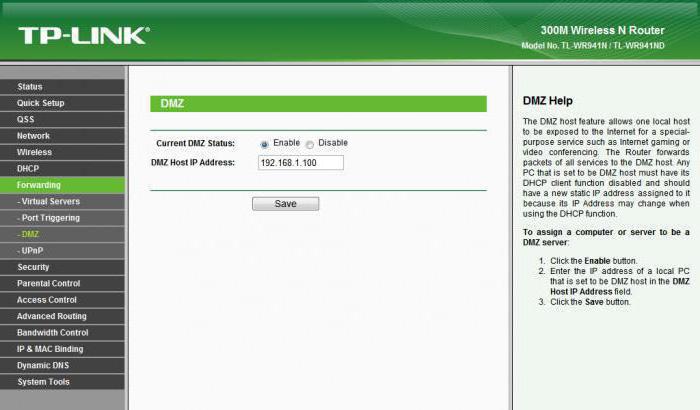
Ако всичко е направено правилно, връзката ще се появи веднага. Неговото състояние може да се види в менюто отляво в съответния раздел. Ако се интересувате от режима на работа с 3G / 4G, можете да разгледате менюто. Тук е описано и състоянието на работата. Има два бутона, които отговарят за активирането и деактивирането на работата.
Остава само да създадете точка за достъп, посочете името и паролата си. Не забравяйте настройките за него. Те се извършват лесно и просто в раздела Wi-Fi. Като цяло, това отнема само няколко минути, тъй като самата точка е формирана поради действията, описани по-горе. Паролата трябва да бъде възможно най-сложна, особено ако рутерът се използва у дома. Сега никой няма да има въпрос за това как да се свърже TL-MR3220.